Folosind un operator logic, dacă Excel
Călătorim împreună

Operatorul logic „IF“. Creați o listă Excel de studenți nu sunt admise la examenele
Să presupunem că lucrați în biroul decanului Institutului și aveți nevoie urgent pentru a face o listă de studenți admiși la examen. În mâinile aveți date cu privire la livrarea de credite.
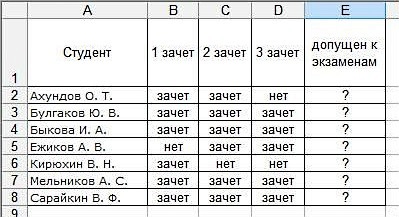
Sarcina ta - să admită la examinările numai acei studenți care au trecut toate testele. În cazul în care cel puțin un examen nu este livrat, nu ar trebui să li se permită studentului.
În practică, lista este lungă perioadă de timp, mult timp să-l umple manual. În plus, puteți face greșeli. Ie Sarcina este de a automatiza procesul în fața ta.
Pentru a efectua această operație va folosi operatorul logic „dacă“, care pot fi găsite în funcțiile logice:
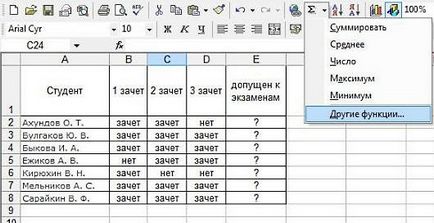
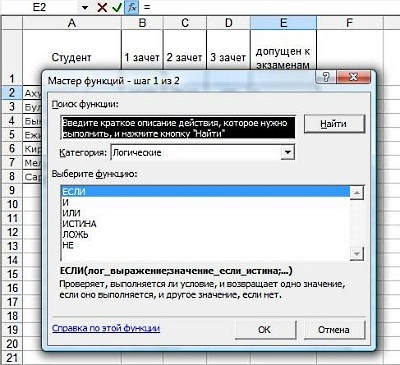
Cu toate acestea, înainte de a le utiliza, trebuie să știți că acest operator funcționează numai cu numere. El nu reacționează la text.
Ce facem?
Vom traduce textul din Numeri! Dacă luăm „credit“ pentru „1“ și „Fail“ - pentru „0“, atunci putem folosi operatorul logic IF găsi suma valorilor pe care este diferit de numărul de credite (în cazul nostru - trei).
Pentru a începe cu, care se va traduce cuvinte în cifre
Pentru a efectua rapid această operație, vom folosi Filtru inteligent.
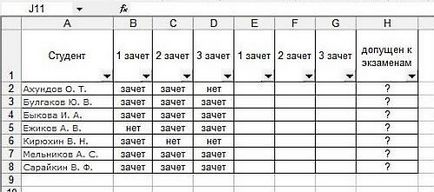
Sortare prima coloană folosind filtrul inteligent de pe „Offset“ (trebuie să faceți clic pe săgeata din colțul din dreapta jos al celulei „1 credit“ și selectați „credit“ printre opțiuni), a pus unitatea în prima celulă a coloanei în care cuvântul va fi convertit la numere, copiați această celulă și inserați toate celelalte celule din acea coloană.
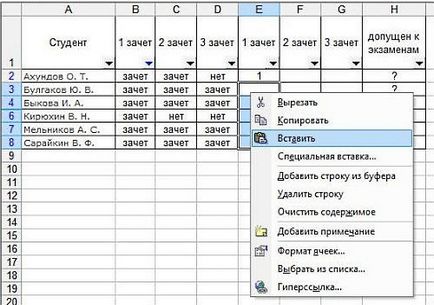
Aceeași operațiune efectuată cu „Nu“ al 1 Offset. Pune "0".
Pentru a reveni la lista completă, apăsați „toate“ din listă.
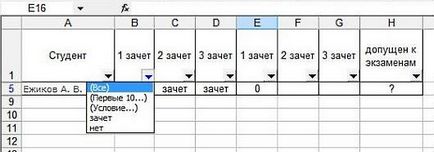
Prin același principiu pentru a pune în jos toate cifrele și suma valorilor obținute:
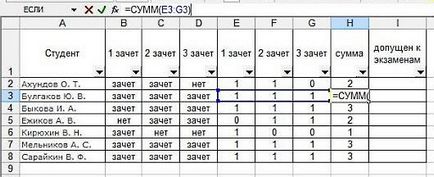
Ei bine, și acum punctul culminant.
Începeți să utilizați operatorul „dacă“
Activați prima celulă din coloana „admis la examenele“ și găsiți operatorul „dacă“ în funcțiile logice:
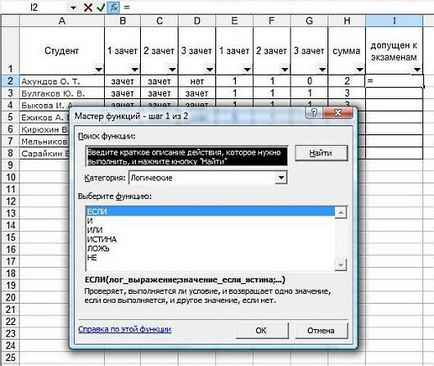
În fereastra care apare, completați liniile. Expresia logică este derivat după cum urmează: Dacă valoarea celulei H2 este „3“, atunci valoarea returnată va apărea ca un „da“, altfel - „nu“. După cum puteți vedea, dreptul de exprimare a fost evidențiată logic „false“, deoarece Valoarea celulei H2 este „2“ în loc de „3“:
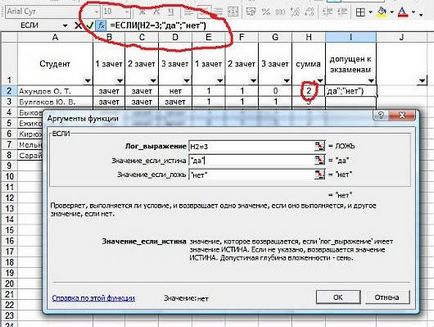
Faceți clic pe „OK“ și întinde formula obținută la sfârșitul listei (setați cursorul mouse-ului în colțul din dreapta jos al celulei și după apariția crucii, făcând clic pe ea cu butonul stâng al mouse-ului, pentru a întinde sfârșitul listei, care deține mâna).
Gata! Acum puteți utiliza Filtrare automată pentru a sorta permise (prin alegerea „Da“) și pentru a preveni (prin selectarea „nu“) și elevii să facă două liste separate.
Pentru a muta lista într-o nouă listă, trebuie să selectați întregul tabel cu o pălărie pe un câmp gri, și, ținând cursorul mouse-ului peste câmpul selectat, selectați meniul, care se află pe butonul din dreapta al mouse-ului, „Copiere“.

Apoi, trebuie să deschidă o nouă foaie de lucru, și, în orice celulă din coloana A, se introduce un tabel prin „Box“.

Trebuie remarcat faptul că puteți face pentru a sorta aceste date fără ca operatorul „dacă“.
A fost suficient pentru a fi utilizat condiție de filtrare inteligent pentru a sorta valorilor însumate. „Condiția“ Pentru a face acest lucru, faceți clic pe săgeata din colțul din dreapta jos al „cantitatea“ de celule și selectați în funcție de scopul, este necesar să se aleagă între echipe, „egal cu“ (pentru studenții admiși) sau „nu este“ (pentru a preveni), între valorile - "3":
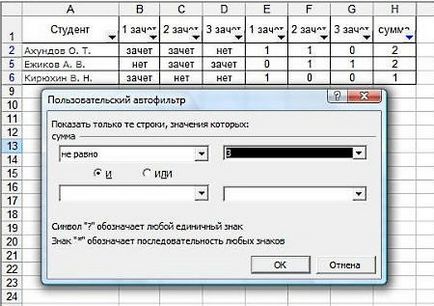
Rezultatul a fost același fără un pas inutil. Un pas suplimentar a fost făcut pentru a demonstra capacitățile Excel. Poate că această facilitate va veni la îndemână pentru alte sarcini.
Vă doresc mult noroc în timpul orice felul și în toate eforturile tale!

Vara - timp fierbinte. Și toate gândurile sunt în vacanță. Aș vrea să scap de dacă sunteți un oraș cu blocaje de trafic fără sfârșit și ofisami.Imeete înfundat eligibile pentru vacanță râvnit? Să razberemsya.chitat

Odată ce a existat o femeie remarcabilă pe nume Liuba, care nu sunt obișnuiți să se bazeze pe șansă și providența, și de a face tot ceea ce se preferă în mod exclusiv. Strămoșii ei stil de viață a condus și decontate. „În această viață, totul depinde de noi!“ - a instruit părinții ei, și ea a învățat bine. Dar asta e înțeles numai această înțelepciune nu este în întregime corectă. Ea a devenit totul pentru a face pentru sine, cât și pentru cei dragi, și pentru toate celelalte. mai departe